
Diàriament fem servir aplicacions per a escoltar música, ja bé sigui en streaming a través de serveis com iTunes Ràdio o Spotify, o d'altra banda utilitzant música emmagatzemada en el nostre iPad amb l'aplicació nativa Música d'iOS, per exemple. L'altre dia navegant per la xarxa em vaig trobar amb un tutorial bastant senzill que us vaig a ensenyar: ¿Mai us ha passat que la música del nostre iPad parés passats X minuts? Doncs bé, a través de l'aplicació Rellotge (nativa de iOS) i una altra aplicació que reprodueixi música (Música, Spotify, TuneIn Ràdio, Rdio ...) podrem aturar de manera 'automàtica' la reproducció passats els minuts que vulguem. Després del salt us ho ensenyo tot.
Aturar la música en X minuts amb l'aplicació Rellotge
Imagineu-vos que esteu escoltant música per adormir i voleu que la música s'aturi en 30 minuts, temps en el qual creieu que us haureu adormit, Com ho feu? Molt senzill, a través de l'aplicació Rellotge que ve per defecte amb iOS. Com? Segueix els següents passos i prova-ho per tu mateix:

- El primer que hem de fer és entrar a l'aplicació Temps que ve instal·lada per defecte amb iOS i prémer en 'Temporitzador'. El que haurem de fer és activar un compte regressiva. Quants minuts o hores? El temps que posis en el temporitzador serà el temps que trigarà la música en aturar-se, així que si vols que s'apagui en 30 minuts, posaràs 30 minuts.
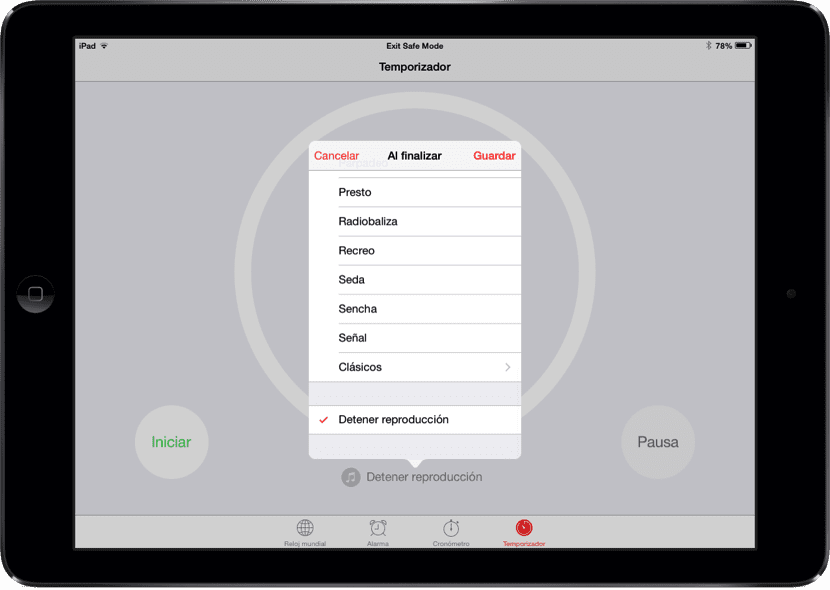
- Aquest pas és important. A sota de l'rellotge tenim una boleta amb unes corxeres de música a l'interior, pressionem i baixem fins a baix de el tot on veiem 'Aturar reproducció'. Aquí el que fem és dir què passarà després de l'temporitzador: que s'aturi la música que estigui sonant.
- Per activar el temporitzador premem sobre 'Iniciar', i ja podem escoltar música de qualsevol app si cap tipus de problema. Quan acabi el temps que hàgim configurat en el compte enrere, la música es pararà.
